电脑连接上耳机却还是外放 如何解决win10插上耳机后电脑没有声音的问题
更新时间:2024-01-29 10:08:36作者:xiaoliu
随着科技的进步,电脑已经成为我们生活中不可或缺的工具之一,有时候我们在使用电脑时会遇到一些麻烦,比如电脑连接上耳机却还是外放,导致我们无法享受到私密的音乐或视频体验。特别是在使用Win10系统时,很多用户反映插上耳机后电脑没有声音的问题。这个问题看似简单,但解决起来却需要一些技巧和方法。在本文中我们将会讨论如何解决这一问题,以确保您能够畅快地使用耳机享受音乐和视频的乐趣。
具体步骤:
1.首先,双击“此电脑”。打开菜单,点击“计算机”—“卸载或更改程序”,如图所示。
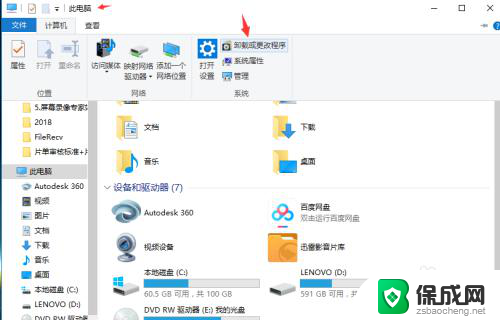
2.在新弹出的菜单中选择左边的“控制面板主页”,如图所示。
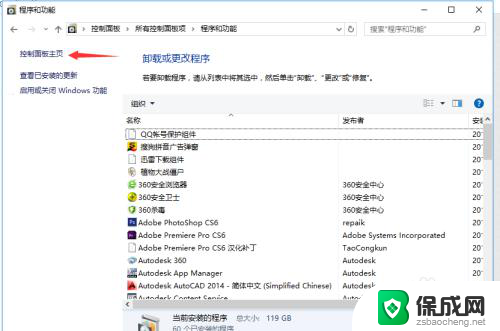
3.在主页中,选择“硬件和声音”。在新弹出来的菜单中,找到“Realtek高清晰音频管理器”,点击。
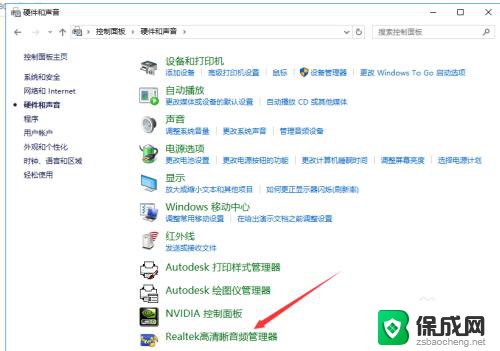
4.打开“Realtek高清晰音频管理器”菜单,如图所示。点击右上角的“设备高级设置”。

5.在弹出的对话框中,选择“将相同类型的输入插孔链接为一个设备”然后点击确定。
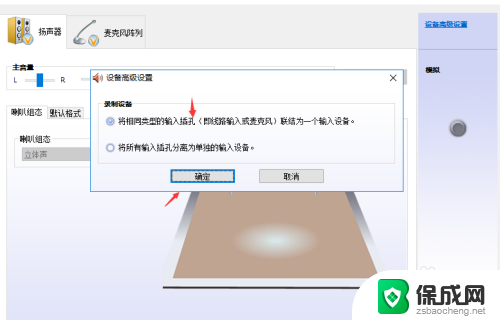
6.最后再次点击“确定”,关闭窗口。设置完毕,就可以开始插上耳机听歌啦。

以上就是电脑连接上耳机却还是外放的全部内容,有出现这种现象的朋友们可以尝试使用小编提供的方法来解决,希望对大家有所帮助。
电脑连接上耳机却还是外放 如何解决win10插上耳机后电脑没有声音的问题相关教程
-
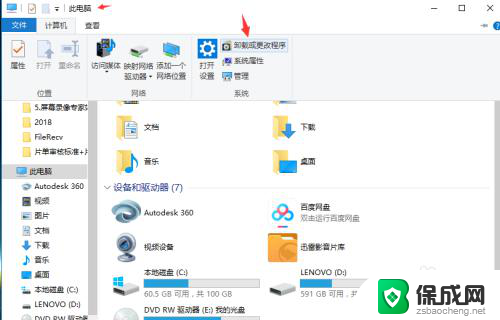 电脑插上耳机有外放 win10耳机插上后为什么还是外放声音
电脑插上耳机有外放 win10耳机插上后为什么还是外放声音2024-08-12
-
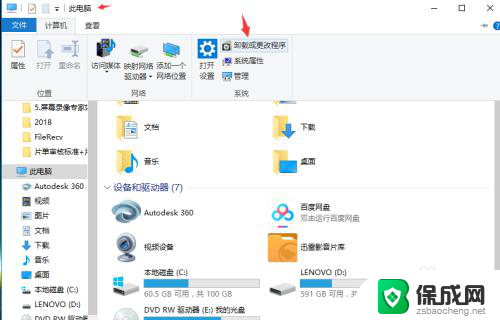 耳机插上去还是外放怎么办 win10插上耳机后电脑声音还是从外放出来怎么办
耳机插上去还是外放怎么办 win10插上耳机后电脑声音还是从外放出来怎么办2024-02-22
-
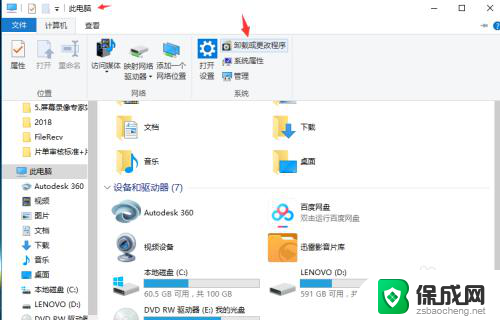 耳机已经连接为什么还是外放 Win10插上耳机后电脑仍然从外放播放声音怎么办
耳机已经连接为什么还是外放 Win10插上耳机后电脑仍然从外放播放声音怎么办2024-01-12
-
 耳机插上没有耳机显示 win10电脑插上耳机没有声音
耳机插上没有耳机显示 win10电脑插上耳机没有声音2024-08-23
-
 耳机插上声音特别小 win10电脑插耳机没声音怎么解决
耳机插上声音特别小 win10电脑插耳机没声音怎么解决2024-06-11
-
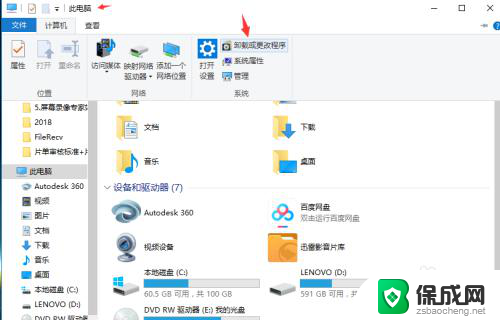 耳机插了外放怎么办 win10插上耳机还是外放怎么设置
耳机插了外放怎么办 win10插上耳机还是外放怎么设置2024-06-04
- 电脑不显示耳机没有声音 Win10电脑耳机插上没有声音
- 耳机插电脑主机上没声音怎么设置 Win10电脑插上耳机后没有声音怎么办
- 为什么耳机插在电脑上没声音 win10耳机插入电脑没有声音解决方法
- 电脑插上耳机没声音怎么办笔记本 win10笔记本电脑插上耳机没有声音是什么原因
- 电脑怎么样添加打印机 Win10正式版如何添加打印机驱动
- 0xc0000225 win10 修复 Windows 10 错误代码0xC0000225修复方法
- 如何关闭onedrive开机启动 Win10如何关闭OneDrive开机自启动
- 电脑音响可以连蓝牙吗 win10 台式电脑如何设置蓝牙音箱
- win10删除输入法语言 windows 10 系统删除输入法的步骤
- 任务管理器 黑屏 Win10任务管理器结束任务后黑屏解决方法
win10系统教程推荐
- 1 电脑怎么样添加打印机 Win10正式版如何添加打印机驱动
- 2 磁盘加锁怎么解除 Windows10系统磁盘加密解密设置方法
- 3 扬声器在哪打开 Windows10怎么检测扬声器问题
- 4 windows10u盘启动设置 win10电脑设置U盘启动方法
- 5 游戏系统老电脑兼容性 win10老游戏兼容性设置方法
- 6 怎么通过ip地址访问共享文件夹 win10共享文件夹访问速度慢怎么办
- 7 win10自带杀毒软件如何打开 win10自带杀毒软件如何使用
- 8 闹钟怎么设置音乐铃声 win10电脑更换闹钟铃声方法
- 9 window10屏幕保护怎么设置 电脑屏幕屏保设置方法
- 10 win10打印背景颜色和图像 win10打印网页时怎样设置背景颜色和图像